動作検証バージョン:Windows 11 Home 23H2 (ビルド:22631.4169 Windows Feature Experience Pack 1000.22700.1034.0)
何がキッカケでこの状態に陥るのかハッキリしていないのですが、Windows 11を使って数回発生した現象があります。
タッチパッドが機能しなくなってしまったことが何回かあるのです。
[スポンサードリンク]
私は普段、テーブルや机があるときには、マウスをつけて操作しています。
このマウスを外したときに、過去に数回だけタッチパッドが反応しなくなったことがあります。
タッチパッドを有効にする
タッチパッドが無効になってしまう原因は複数あると思うのですが、私の場合は以下の操作でタッチパッドが使えるようになりました。
▼操作概要:タッチパッドを有効にする
[Windows]キーを押す
↓
「タッチパッド」と入力する
↓
[最も一致する検索結果]に
[タッチパッド設定]が表示されていることを確認し
[Enter]キーを押す
↓
[Bluetoothとデバイス > タッチパッド]画面の
[タッチパッド]をOnにする
[Windows]キーを押す
↓
「タッチパッド」と入力する
↓
[最も一致する検索結果]に
[タッチパッド設定]が表示されていることを確認し
[Enter]キーを押す
↓
[Bluetoothとデバイス > タッチパッド]画面の
[タッチパッド]をOnにする
[Windows]キーを押して、いきなり「タッチパッド」と入力すると下図のような状態になります。
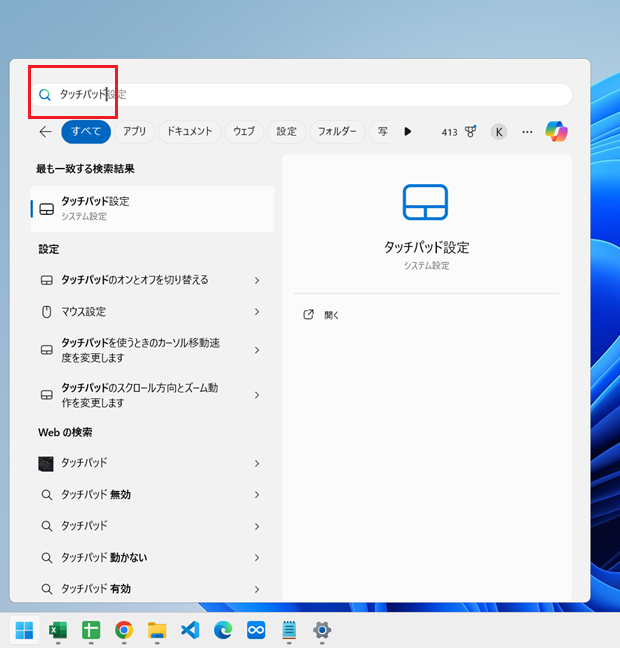
このとき[最も一致する検索結果]には、下図のように[タッチパッド設定]が表示されているはずですから、
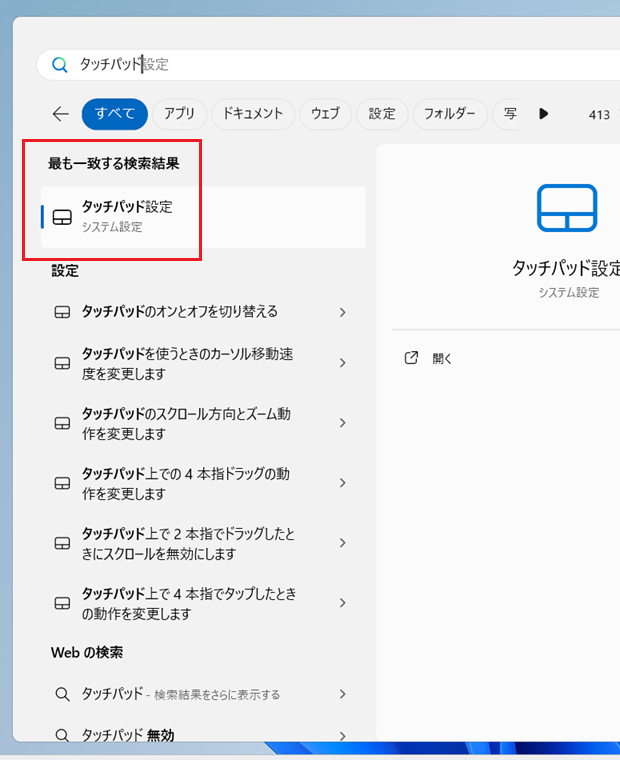
[Enter]キーです。
すると、下図のように[Bluetoothとデバイス > タッチパッド]画面が、[タッチパッド]がオフの状態で表示されるので、
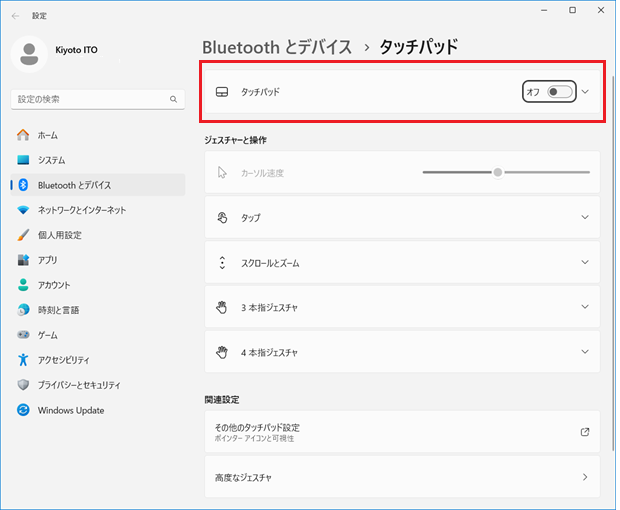
スペースキーを押すとOnの状態になり、タッチパッドが使えるようになります。
[スポンサードリンク]
Home » Windows(ウィンドウズ)の使い方 » Windows 11(ウィンドウズイレブン)の使い方 » Windows 11でタッチパッドが反応しなくなった
 『インストラクターのネタ帳』では、2003年10月からMicrosoft Officeの使い方などを紹介し続けています。
『インストラクターのネタ帳』では、2003年10月からMicrosoft Officeの使い方などを紹介し続けています。










